Vyn Sammanfoga bildrutor
Du kan sammanfoga stillbilder från en video utifrån tidskoden för att skapa en bild som visar hur motivet rör sig.
Välj bilderna du vill sammanfoga i vyn Hämta videobildruta (Video Frame Capture) och klicka sedan på Sammanfoga bildrutor (Merge Frames) för att växla till vyn Sammanfoga bildrutor (Merge Frames).
 Viktigt!
Viktigt!
- Du kan sammanfoga 5–30 stillbilder.
- Stillbilder som har korrigerats i vyn Korrigera (Correct) kan inte användas. De ursprungliga okorrigerade stillbilderna används.
 Obs!
Obs!
- Vi rekommenderar att du använder stillbilder från en video som är inspelad med en kamera som är fäst på ett stativ eller liknande, där zoomning eller fokusjustering inte har använts under inspelningen.
- Delar av motivet kan visas som genomskinliga i om stillbilder där rörliga objekt överlappar har valts.
-
Bildrutorna kan komma att inte sammanfogas korrekt i följande fall.
- Om videon innehåller en rörlig bakgrund
- Om bildrutor där rörliga objekt/skuggor överlappar har valts
- Om rörliga objekt på videon har liknande färger och former som bakgrunden
- Om ljusstyrkan eller belysningen ändras med tiden i videon
- Om videon är inspelad med specialfunktioner som till exempel en miniatyreffekt
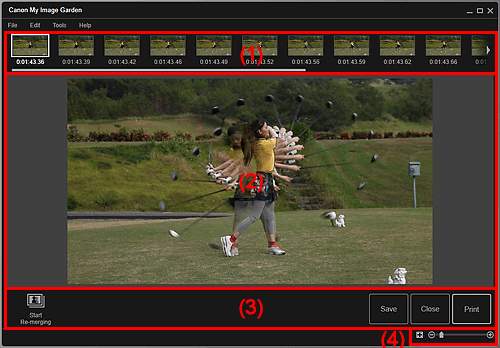
- (1) Område för markerade bilder
- (2) Förhandsgranskningsområde
- (3) Kontrollknappar
- (4) Inställningsrad för visningsstorlek
(1) Område för markerade bilder
Visar miniatyrer av stillbilderna som markerats i vyn Hämta videobildruta (Video Frame Capture).

 (Rulla vänster)/(Rulla höger)
(Rulla vänster)/(Rulla höger)- Rullar området med markerade bilder åt vänster eller höger för att visa miniatyrer som inte syns.
(2) Förhandsgranskningsområde
Visar en förhandsgranskning av den sammanfogade bilden.
(3) Kontrollknappar
- Börja återsammanfoga (Start Re-merging)
- Sammanfogar igen med bilderna som markerats igen i området för markerade bilder.
- Spara (Save)
- Visar dialogrutan Spara (Save) där du kan spara den sammanfogade bilden.
- Stäng (Close)
- Växlar till vyn Hämta videobildruta (Video Frame Capture).
- Skriv ut (Print)
- Visar dialogrutan Utskriftsinställningar för utskrift av den sammanfogade bilden.
(4) Inställningsrad för visningsstorlek
 (Helbildsvy)
(Helbildsvy)- Anpassar förhandsgranskningen efter områdets storlek.
 (Förminska/Förstora)
(Förminska/Förstora)- Klicka på
 (Förminska) eller
(Förminska) eller  (Förstora) för att förminska eller förstora visningsstorleken. Du kan också ändra bildens visningsstorlek fritt med skjutreglaget.
(Förstora) för att förminska eller förstora visningsstorleken. Du kan också ändra bildens visningsstorlek fritt med skjutreglaget.

